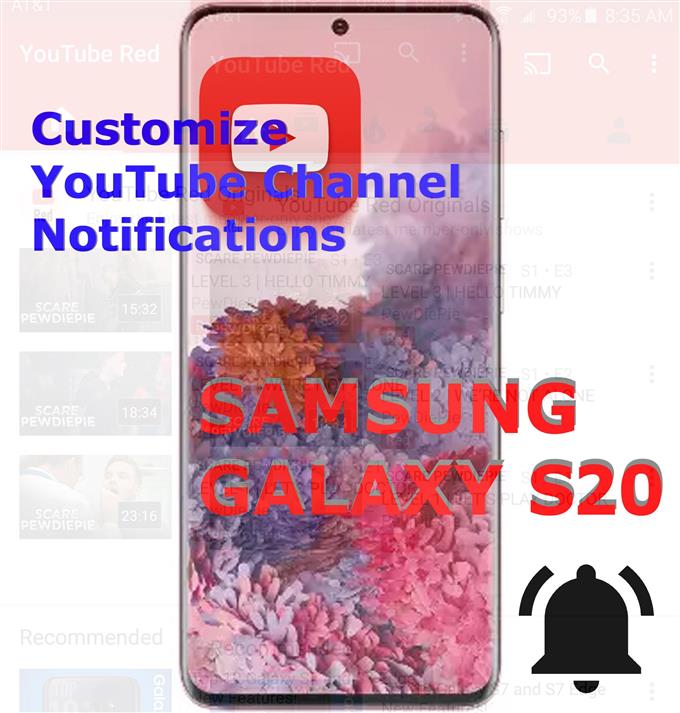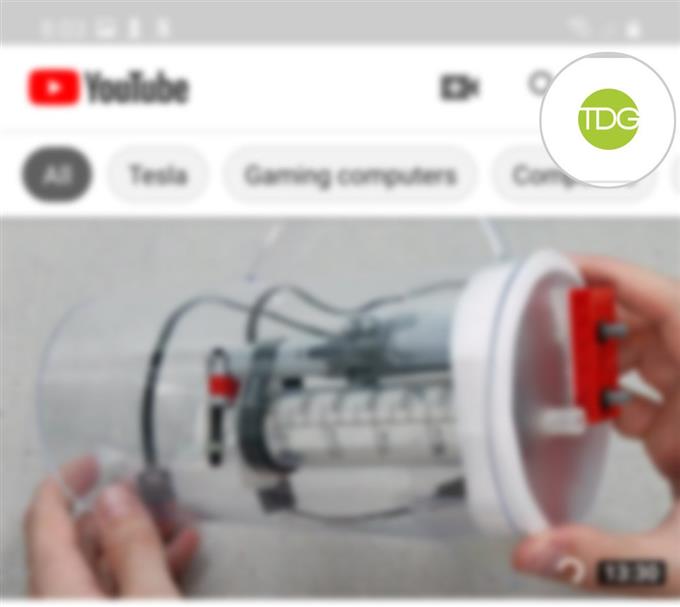Som navnet tilsier, fungerer varsler som en påminnelse om hver nyere aktivitet som vises på bestemte apper, tjenester, plattformer og lignende. I denne guiden vil jeg lede deg gjennom å endre varslingsinnstillinger på Galaxy S20 YouTube-appen. Slik administrerer du YouTube Channel Notifications på Galaxy S20.
Når varsler er aktivert, vil du bli varslet om det er nye videoer og oppdateringer fra favorittkanalene dine og annet innhold. Å aktivere varsler på din egen YouTube-kanal derimot, vil gjøre det mulig for deg å få varsler når noen legger ut en reaksjon eller kommentar til videoene dine. Det samme når noen abonnerte på YouTube-kanalen din.
Les videre for å lære hvordan du tilpasser disse innstillingene og få varslingene på YouTube-kanalen til å fungere som beregnet på Galaxy S20-håndsettet.
Enkle trinn for å administrere YouTube Channel Notification på Galaxy S20
Tid som trengs: 5 minutter
Følgende trinn lar deg få tilgang til og konfigurere varslingsinnstillinger på YouTube-kanalen din, så vel som andre kanaler du abonnerer på. Visuelle fremstillinger i form av skjermbilder som skildrer hvert av de skisserte trinnene, er også tilgjengelig for enklere skjermnavigering.
- Åpne YouTube-appen på telefonen din for å komme i gang.
Det er vanligvis gruppert blant andre Google-tjenester (G-suite) i en enkelt mappe, med mindre du har tilpasset startskjermen og appsnarveiene.

- Trykk på profilikonet fra hovedskjermen til YouTube-appen.
Dette ikonet er vanligvis det samme som Google-kontoprofilen din. Du finner den øverst til høyre i hjørnet av YouTube-hovedskjermen.
Hvis du trykker på dette ikonet, vises en liste over innstillinger og alternativer for YouTube-kontoen du kan administrere.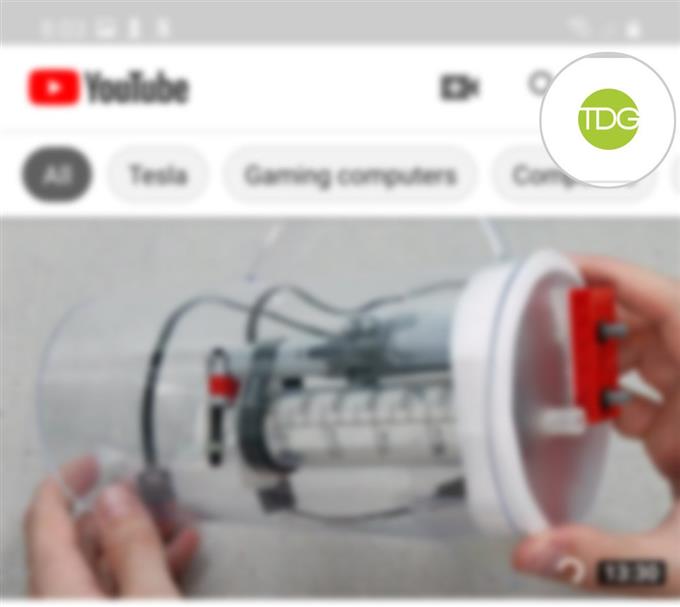
- Bla ned og trykk på Innstillinger for å fortsette.
Generelle YouTube-innstillinger og viktige funksjoner vises på neste skjermbilde.

- Trykk på Varsler.
Mobilvarsler og andre relevante alternativer vises.

- For å få et varsel om nylig aktivitet på YouTube-kanalen eller videoene dine, slå på bryteren ved siden av Aktivitet på kanalen min.
Hvis du ikke ønsker å få noen varsler om slike aktiviteter på kanalen din, kan du slå bryteren for å slå funksjonen AV en gang til.

- For å bli varslet når andre deler innholdet ditt på kanalene sine, slå på bryteren ved siden av Del innhold.
Ellers kan du slå bryteren for å slå funksjonen AV.

- Trykk på Kanalinnstillinger for å administrere varslingsinnstillinger for hver av de abonnerte kanalene dine.
På neste skjermbilde ser du kanallisten din.Bare bytt varselikonet ved siden av kanalen du vil motta varsler fra når en ny oppdatering eller video legges ut.

Verktøy
- Android 10
- Ett brukergrensesnitt 2.0 og senere
materialer
- Galaxy S20
- Galaxy S20 Plus
- Galaxy S20 Ultra
Hvis du har noen problemer angående kanalvarslene dine på YouTube, for eksempel når du ikke får noen varsler fra YouTube, sjekk og administrer Ikke forstyrr innstillinger på telefonen. Hvis DND er aktivert, kan varsler fra bestemte apper som YouTube hindres. I så fall vil det være nødvendig å gjøre nødvendige justeringer av telefonens DND-innstillinger eller slå DND-funksjonen helt.
Du kan også vurdere å bekrefte YouTube-appen og Android-varslingsinnstillingene dine for å sikre at de er riktig konfigurert. Til slutt, sørg for at du er logget på riktig YouTube-konto.
Og det dekker alt i denne opplæringen. Hold deg oppdatert for mer omfattende tutorials, tips og triks som hjelper deg å få mest mulig ut av din nye Samsung Galaxy S20-smarttelefon.
Sjekk også ut våre YouTube-kanal for å se flere videoveiledninger for smarttelefoner og feilsøkingsveiledninger.
LES OGSÅ: Hvordan legge til en Google-konto i Outlook på Galaxy S20